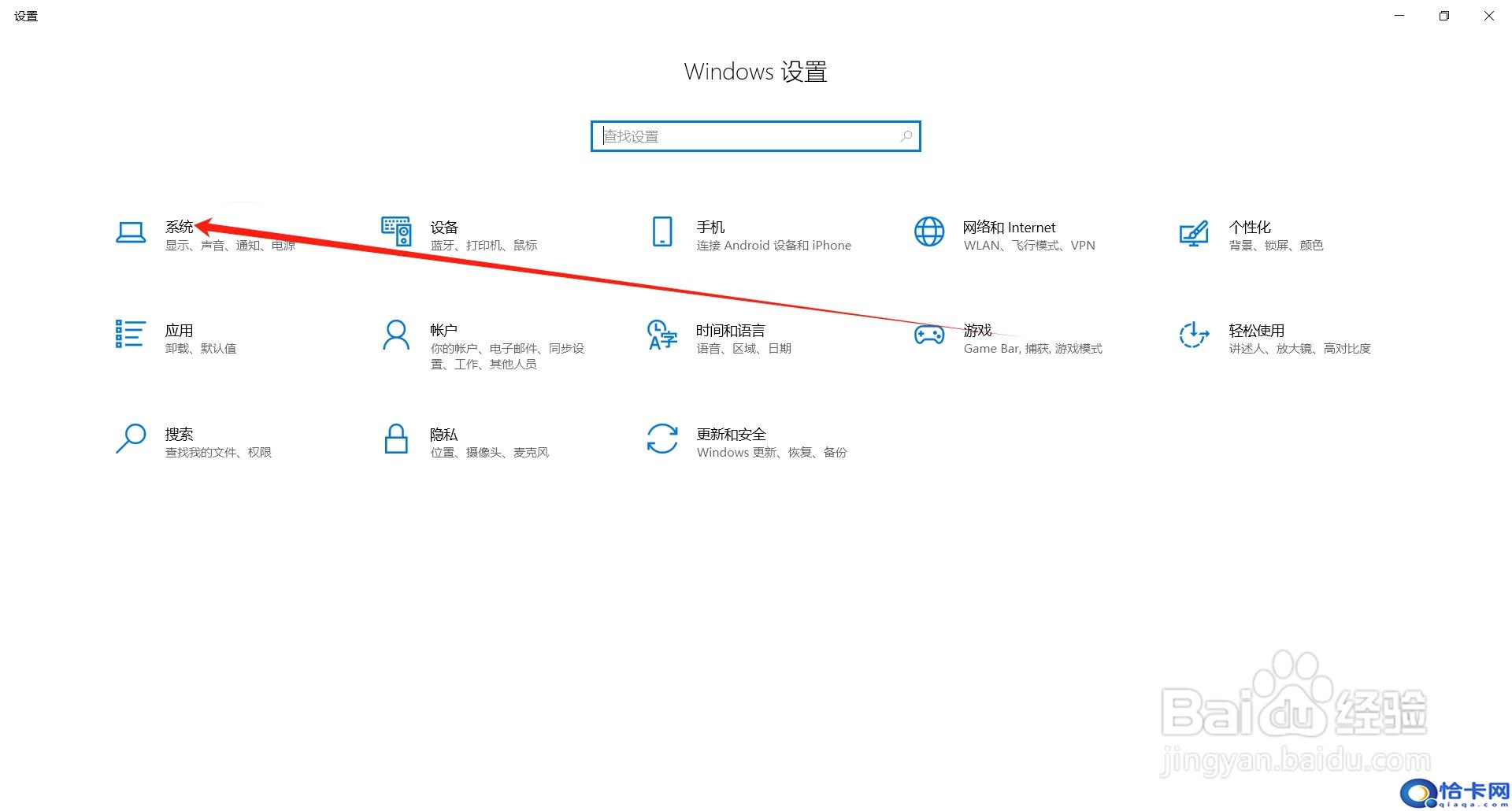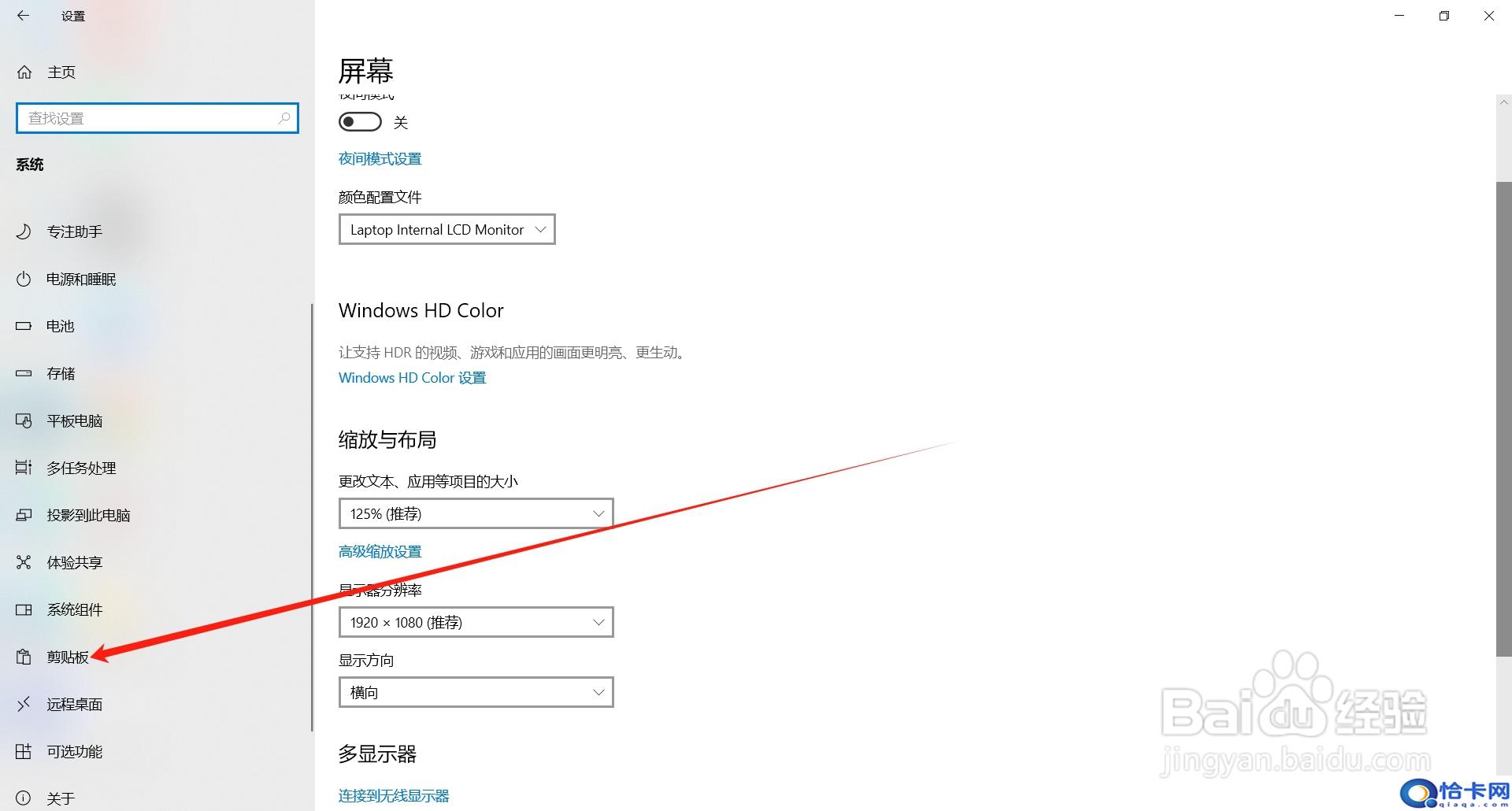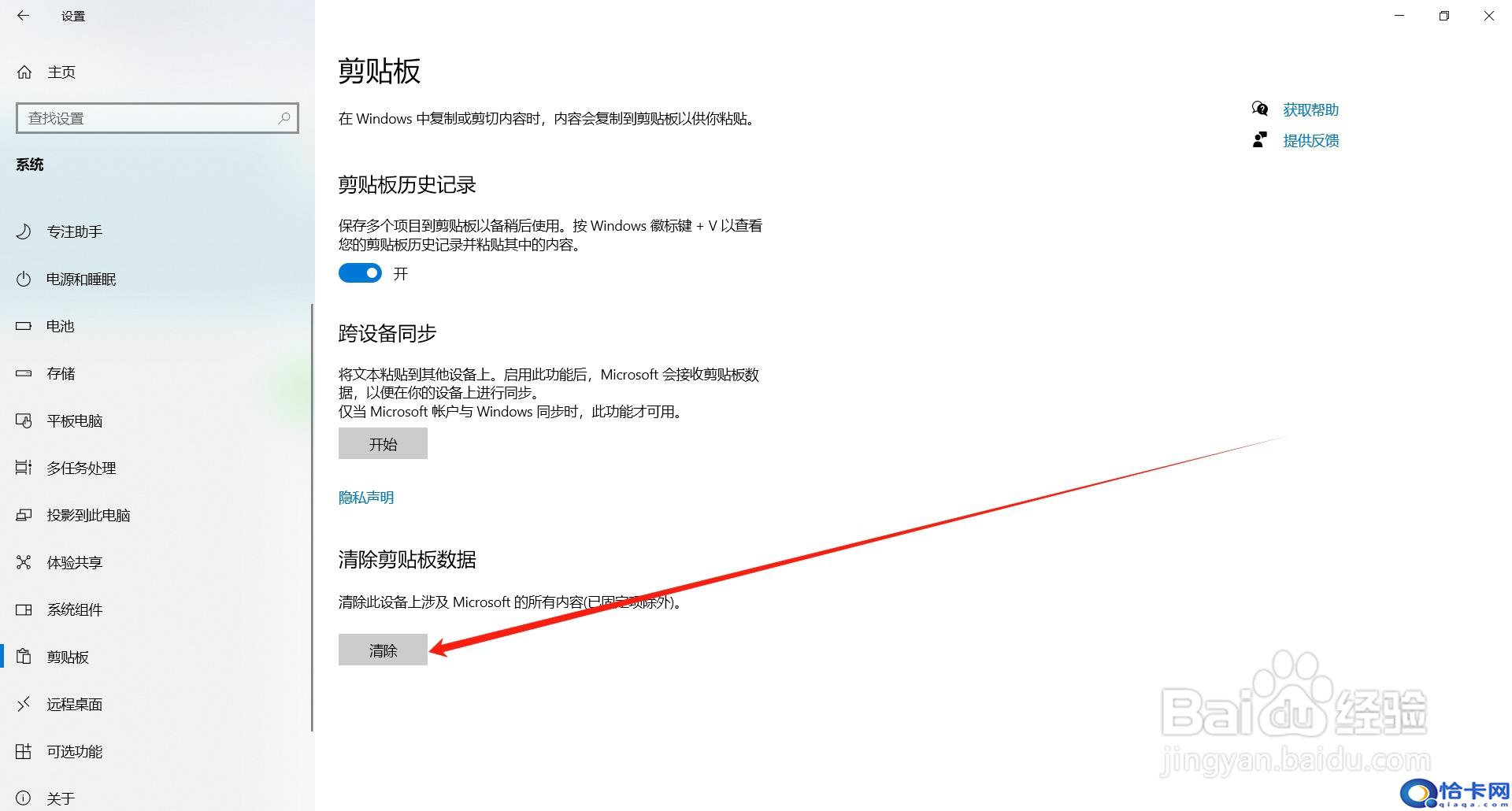Windows10系统电脑如何清除剪贴板数据?下面由小编把详细的操作步骤分享给大家。
工具/原料
ThinkPadW530
Windows10
方法/步骤
1首先在“Windows设置”中,点击“系统”。
2然后进入“系统”页面后,找到并点击“剪贴板”。
3最后在“剪贴板”页面,点击“清除剪贴板”下面的“清除”即可。
注意事项
按照以上步骤操作即可完成系统剪贴板数据的清除。
阅读前请先查看【免责声明】本文来自网络或用户投稿,本站仅供信息存储,若本文侵犯了原著者的合法权益,可联系我们进行处理。 转载请注明出处:https://qingcaohe.com/news/9535.html